Cara Melihat IP Address di Laptop dan Komputer – Internet merupakan suatu jaringan luas yang saling terhubung satu sama lain agar laptop kalian bisa terhubung di internet tentunya ketika kalian konek kedalam sebuah jaringan akan mendapatkan alamat ip dari accespoint kalian.
Apa itu alamat ip? alamat ip adalah deretan angka biner yang biasa dipakai sebagai alamat identifikasi untuk tiap komputer dalam jaringan internal maupun jaringan internet berdasarkan TCP/IP.
Setiap device yang terhubung kedalam suatu jaringan tentunya memiliki alamat ip yang berbeda-beda satu antar lain. Nah bagaimanakah kita melihat alamat ip kita sendiri di dalam komputer/laptop kita sendiri?
Disini TabloidTekno akan menjelasakan bagaimana cara untuk melihat ip addres laptop/komputer anda dengan sangat mudah dan tentunya cepat.
Ini dia beberapa cara yang bisa anda lakukan untuk melihat alamat ip addres di laptop/komputer anda:
Cara Melihat IP Address di Laptop dan Komputer
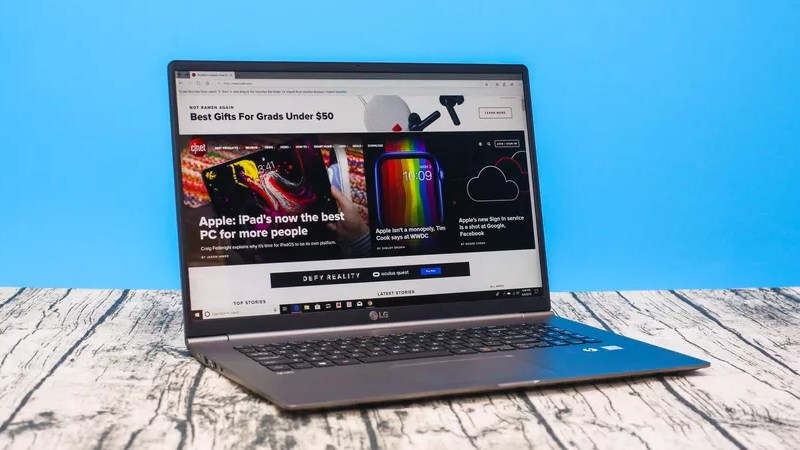
Command Prompt (CMD)
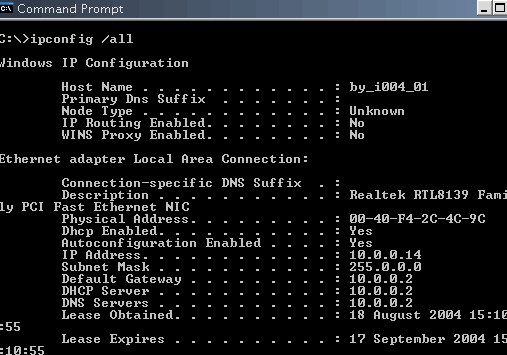
Cara pertama yang bisa anda lakukan untuk melihat alamat ip address anda sendiri yaitu dengan menggunakan salah satu sistem bawaan dari windows anda yaitu command prompt.
Command prompt memang sebuah sistem dasar yang disediakan windows untuk para usernya ini adalah caranya :
- Pertama-tama bukalah Command Promp (CMD) dengan menekan tombol windows+R lalu akan keluar popup kecil dibawah sebelah kiri.
- Setelah keluar ketikkan CMD agar command Promp bisa terbuka.
- Setelah Command Prompt terbuka maka ketikkan perintah/command ipconfig command ini bertujuan untuk menunjukkan alamat ip anda.
- Tunggulah beberapa saat Command Promp (CMD) akan menampilkan alamat Ip, Subnet mask, dan Default gateaway.
- Anda bisa melihat alamat ip laptop anda pada bagian Ip address.
Control Panel
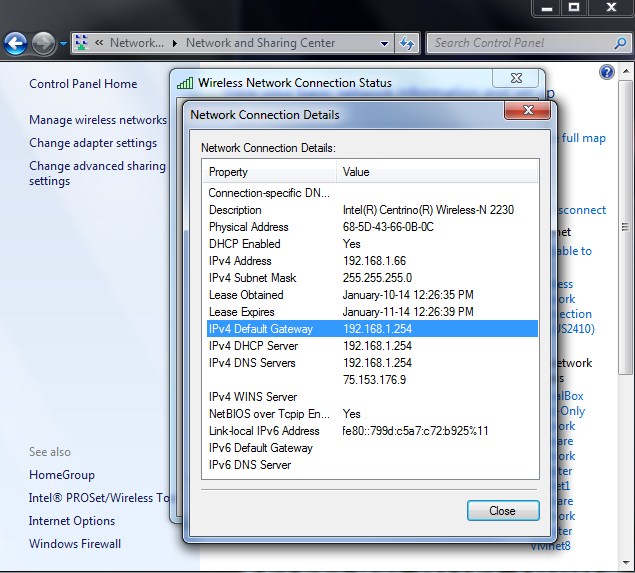
Cara kedua yang bisa anda lakukan dan tentu sangat mudah ini juga adalah sebuah setelan default windows untuk melihat profile jaringan yang ada pada laptop/komputer anda ini adalah beberapa langkah yang bisa anda lakukan untuk melihat alamat ip anda dengan cara ini :
- Bukalah setelan/control panel lalu klik pada tulisan jaringan dan internet.
- Pilih Network connections dan klik lalu tidak lama anda akan diarahkan kepada sebuah halaman lalu pilih jaringan yang anda ingin mengetahui alamat ip addresnya
- Misal anda menggunakan wifi maka pilih yang ada tulisan wifi lalu anda klik kanan.
- Selanjutnya adalah anda harus Klik/pilih status lalu pilih details.
- Maka akan terbuka satu popup lagi yang berisikan informasi jaringan anda bisa melihat alamat ip anda pada bagian ipv4 address.
Network and Internet Settings
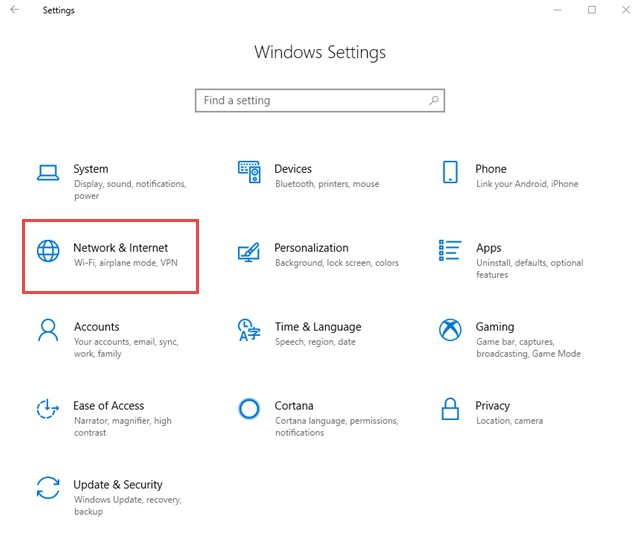
Cara terakhir yang bisa anda lakukan untuk mengecek alamat ip di laptop anda yaitu dengan menggunakan network & internet settings. Cara ini hanya berhasil kalau versi windows anda adalah windows 10 ini adalah cara yang bisa anda lakukan jika versi windows anda adalah windows 10
- Pertama yang harus anda lakukan adalah pastikan anda terhubung kedalam suatu jaringan wifi/kabel.
- Klik pada icon wifi yang ada pada bagian bawah sebelah kanan.
- Klik kanan icon wifi tadi kemudian Klik Open Network&Internet Settings.
- Anda akan diarahkan kedalam sebuah halaman lalu pilih pada View your network properties klik tulisan ini lalu anda akan diarahkan lagi ke suatu halaman.
- Lalu anda akan diarahkan kedalam sebuah halaman yang menunjukkan seluruh informasi jaringan anda bisa melihat alamat ip anda pada bagian Ipv4.
Ingin tethering dengan teman? Begini Cara Membuat Hotspot WiFi di Laptop Dengan CMD
Akhir Kata
Nah itu tadi adalah beberapa cara yang bisa anda lakukan untuk melihat alamat ip yang ada pada laptop/komputer anda bagaimana sangat mudah bukan.
